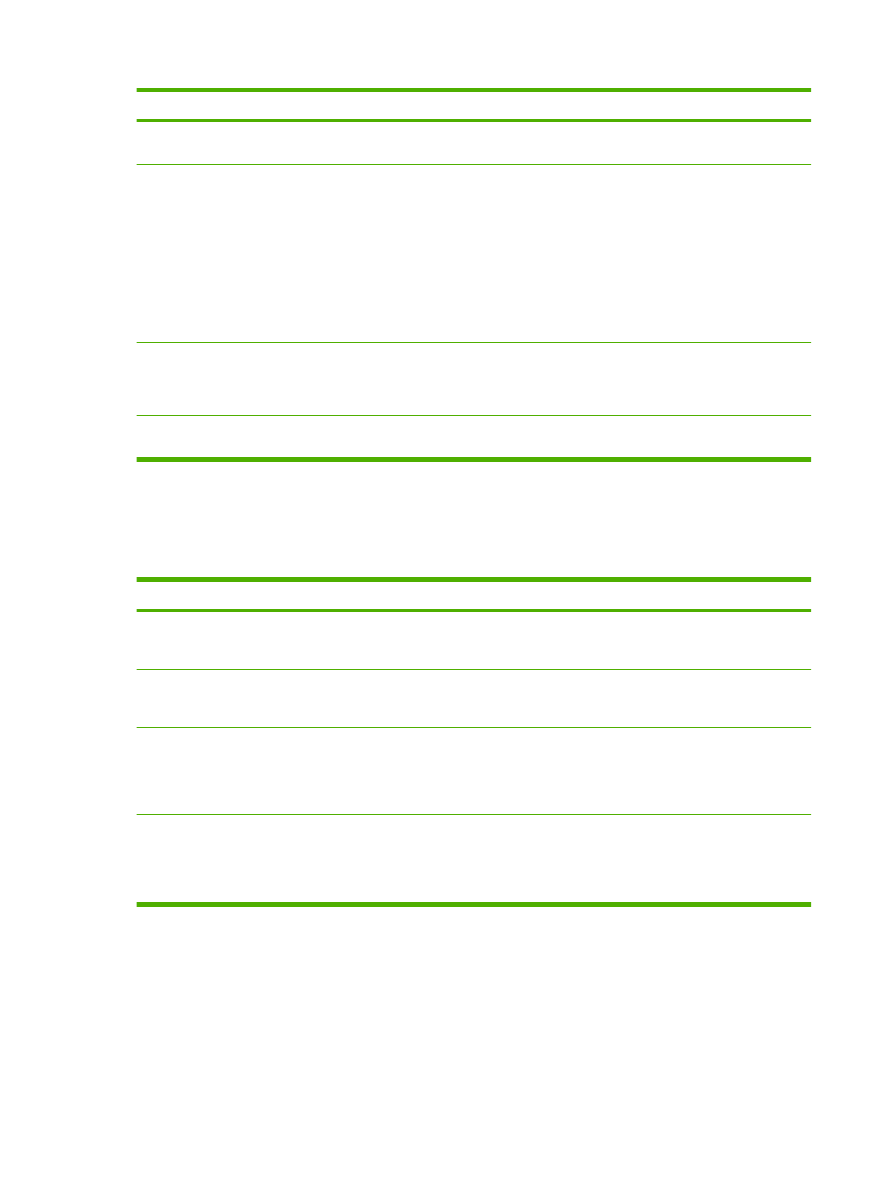
Задаване на опции за допълнителна обработка на документа
За да изпълните следващите задачи, отворете драйвера на принтера и щракнете върху
раздела Finishing (Допълнителна обработка).
70
Глава 8 Задачи за печат
BGWW
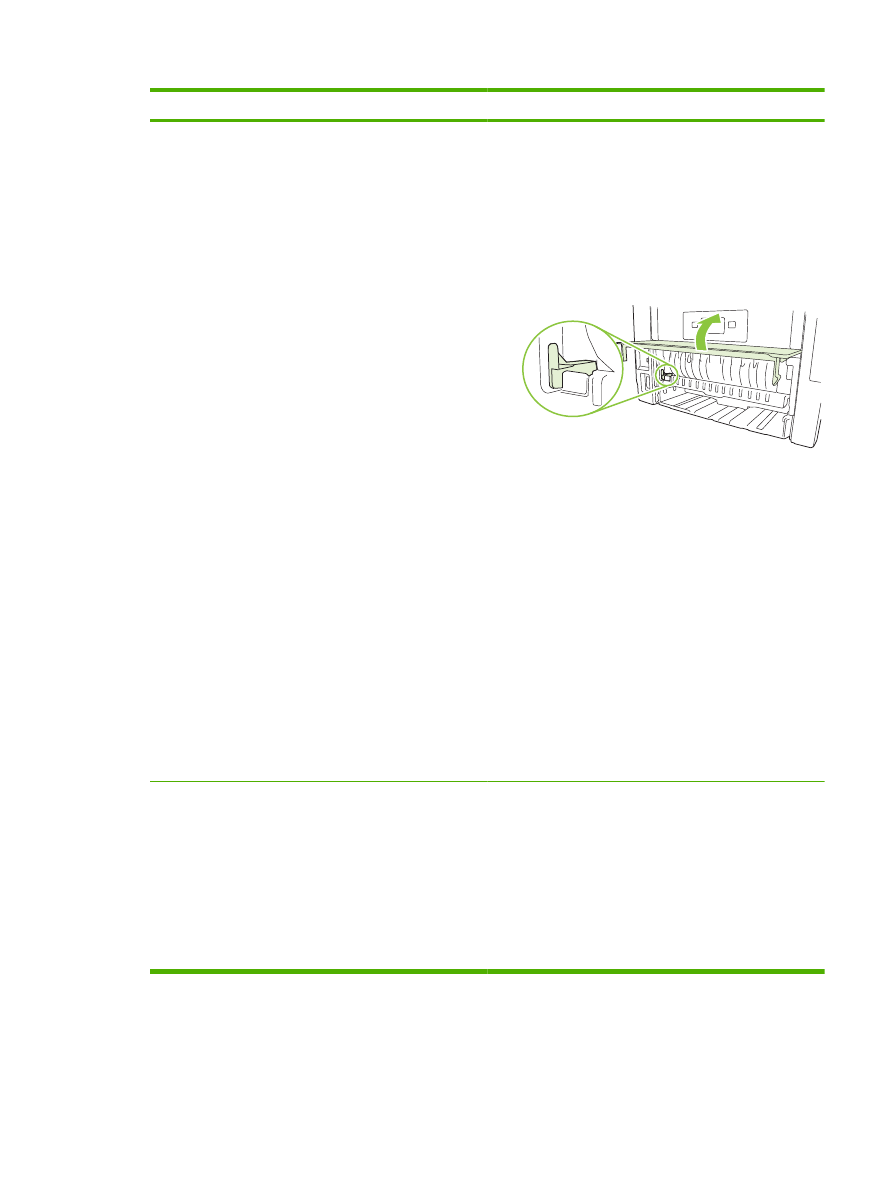
Как да
Стъпки за изпълнение
Печат от двете страни (само при дуплекс моделите)
1.
Задайте на принтера правилната ширина на
хартията, която използвате. Повдигнете вратичка за
отстраняване на засядания на устройството за
двустранен печат в задната част на принтера и
намерете синия лост за избиране на ширината на
хартията.
◦
Хартия с размери Letter и Legal: Бутнете
лоста навътре.
◦
Хартия с размер A4: Дръпнете лоста навън.
2.
Поставете достатъчно хартия в една от тавите за
поемане на заданието за печат. Ако зареждате
специална хартия, като например фирмена бланка,
заредете я по един от следните начини:
◦
При тава 1, зареждайте бланките с лицевата
страна отгоре, като горният край влезе най-
напред.
◦
При всички други тави зареждайте бланките с
предната страна надолу и горния край отзад на
тавата.
3.
В драйвера на принтера щракнете върху Print on
both sides (Отпечатване върху двете страни). Ако
ще подвързвате страниците по протежение на
горния ръб, щракнете върху Flip pages up
(Обръщай страниците нагоре).
4.
Щракнете върху бутона OK, за да отпечатате
заданието.
Печатане на брошура (само при дуплекс моделите)
1.
Задайте на принтера правилната ширина на
хартията, която използвате. Повдигнете вратичка за
отстраняване на засядания на устройството за
двустранен печат в задната част на принтера и
намерете синия лост за избиране на ширината на
хартията.
◦
Хартия с размери Letter и Legal: Бутнете
лоста навътре.
◦
Хартия с размер A4: Дръпнете лоста навън.
BGWW
Използване на функциите на драйвера за принтер за Windows
71
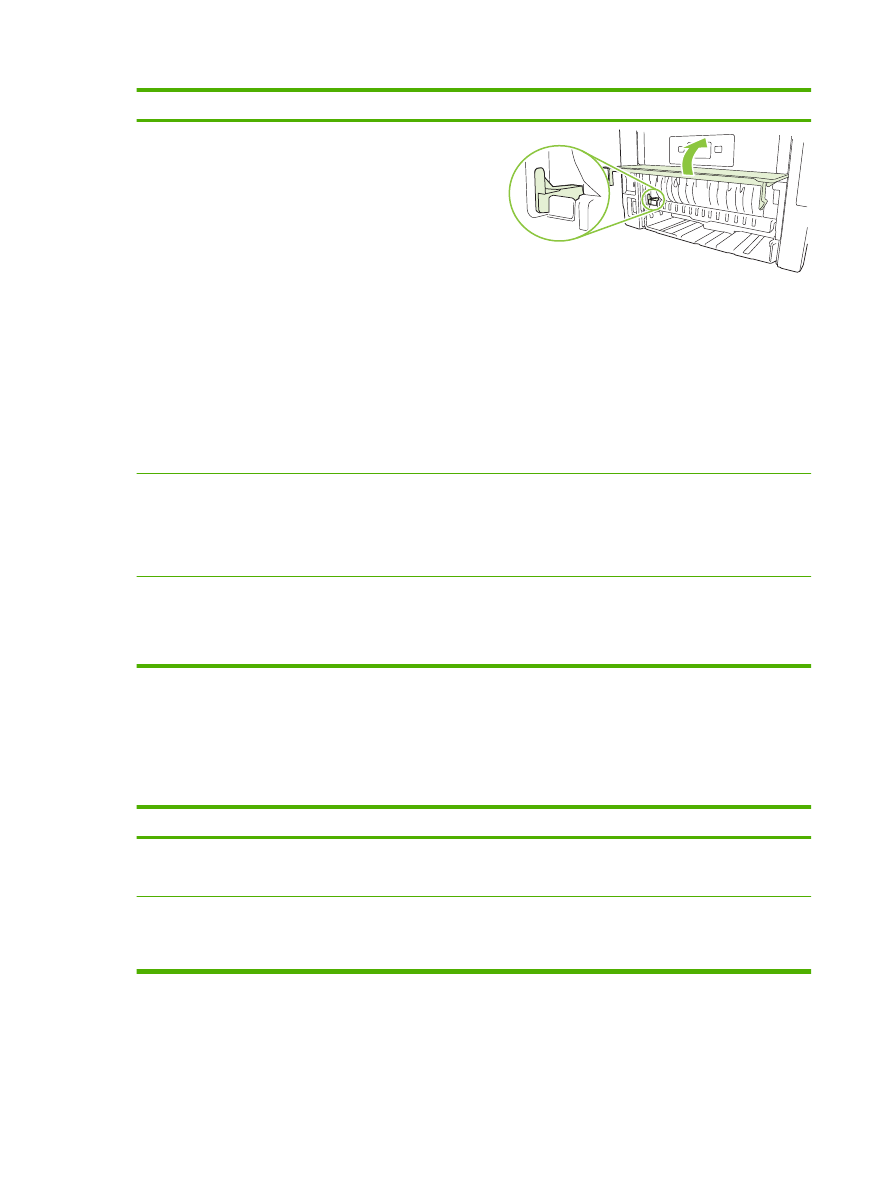
Как да
Стъпки за изпълнение
2.
В драйвера на принтера щракнете върху Print on
both sides (Отпечатване върху двете страни).
3.
В падащия списък Booklet layout (Оформление на
брошура) щракнете върху Left binding
(Подвързване отляво) или Right binding
(Подвързване отдясно). Опцията за Pages per sheet
(Страници на лист) автоматично се променя на 2
pages per sheet (2 страници на лист).
4.
Щракнете върху бутона OK, за да отпечатате
заданието.
Отпечатате няколко страници на лист
а) Изберете броя на страниците, които да се отпечатат
на един лист, от падащия списък Pages per sheet
(Страници на лист). б) Изберете правилните опции за
Print page borders (Полета на отпечатаната страница),
Page order (Ред на страниците) и Orientation
(Ориентация).
Изберете ориентация на страницата
а) В областта Orientation (Ориентация) щракнете върху
Portrait (Портретна) или Landscape (Пейзажна). б) За да
отпечатате изображението на страницата обратно,
щракнете върху Rotate by 180 degrees (Завъртане на
180 градуса).